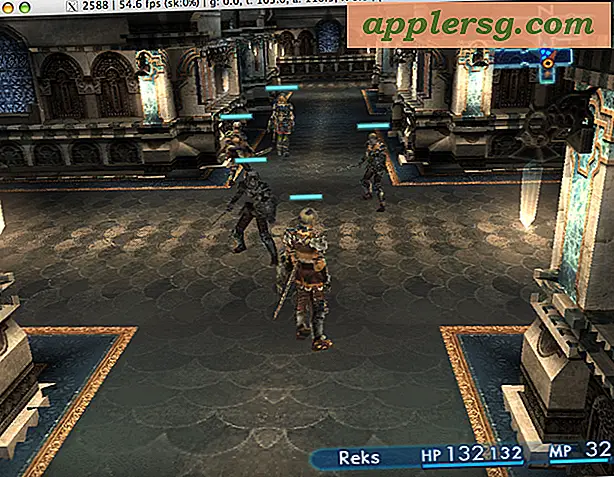Hur du inaktiverar Touch ID på iPhone och iPad

Touch ID är en otvetydigt bekväm egenskap hos iPhone och iPad, vilket gör att du snabbt kan komma åt enheten genom att placera ett registrerat finger på Touch ID-sensorn, vilket läser fingeravtrycket för att få åtkomst. Medan Touch ID är användbart kan vissa användare senare bestämma att de vill inaktivera funktionen på deras iPhone eller iPad, oavsett om det är av säkerhetsskäl eller av privatlivets skull eller av en annan anledning.
Observera att den här metoden helt avaktiverar Touch ID om du vill, men du kan också ange att du stänger av Touch ID för att låsa upp iPhone eller iPad, stänga av Touch ID för Apple Pay och inaktivera Touch ID för App Store och iTunes-inköp också, eller välj att lämna den på vissa funktioner samtidigt som den inaktiveras för andra. Observera att om du inaktiverar alla former av Touch ID kan du också ta bort fingeravtryck från Touch ID, även om det inte är obligatoriskt att helt enkelt stänga av funktionen.
Så här inaktiverar du Tryck ID för att låsa upp och köpa
Om du kommer att avaktivera Touch ID helt eller till och med bara inaktivera det för att låsa upp och komma åt enheten, se till att du har aktiverat ett lösenord i IOS för att förhindra obehörig åtkomst.
- Öppna appen "Inställningar" på iPhone eller iPad
- Gå till "Touch ID & Passcode" och verifiera med ditt lösenord som vanligt
- Under avsnittet "Använd Touch ID for:", vrid omkopplarna som behövs för att stänga av Touch ID (stäng av det för alla inställningar om du vill helt stänga av funktionen):
- iPhone Unlock (eller iPad Unlock) - stäng av detta för att inaktivera Touch ID för att låsa upp och komma åt enheten
- Apple Pay - växla bort för att förhindra att Touch ID används för att göra Apple Pay-inköp
- iTunes & App Store - växla av det här alternativet för att inaktivera Touch ID som används för App Store och iTunes-inköp
- Försäkra dig om att du har aktiverat en lösenkod och använder en och avslutar sedan Inställningar som vanligt


Om du stänger av peka-ID eftersom du tycker att det är opålitligt kan du bara gå igenom processen för att lägga till ett annat fingeravtryck eller två. Detta är särskilt sant om du har väderrelaterade problem, försök att lägga till ytterligare fingeravtryck av samma finger vilket kan förbättra prestanda i kallt väder där huden blir torr och även i fuktigt väder. Du kan också ta bort fingeravtryck om du inte längre använder en viss siffra eller appendage för att låsa upp enheten också.

Glöm inte att du alltid kan vända kursen på iPhone eller iPad och konfigurera Touch ID för att låsa upp igen om du väljer att använda fingeravtrycksautentisering igen i framtiden.